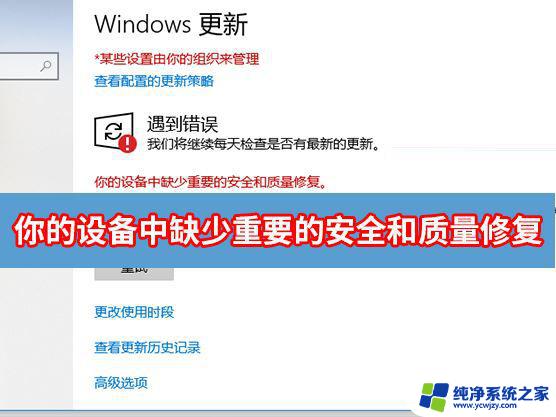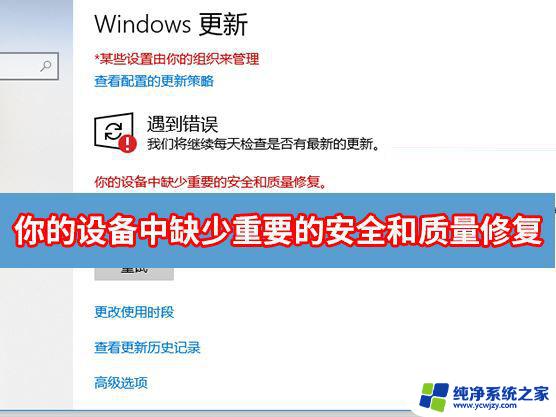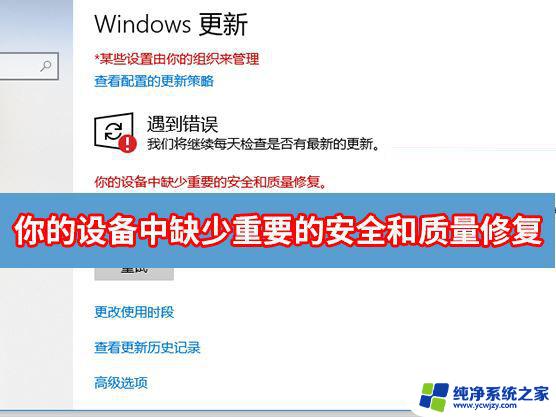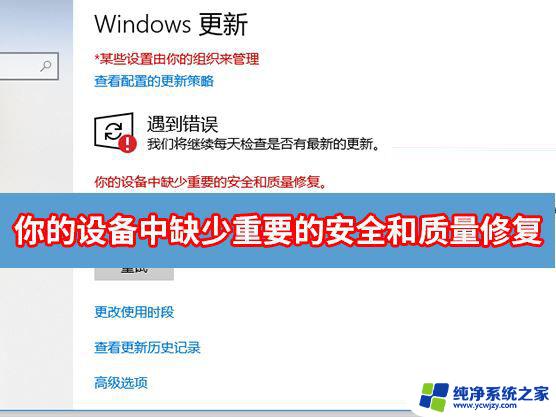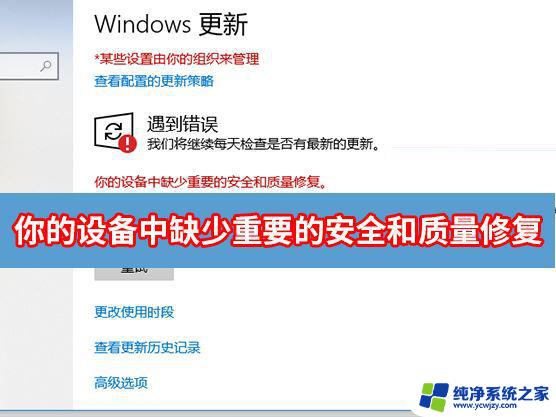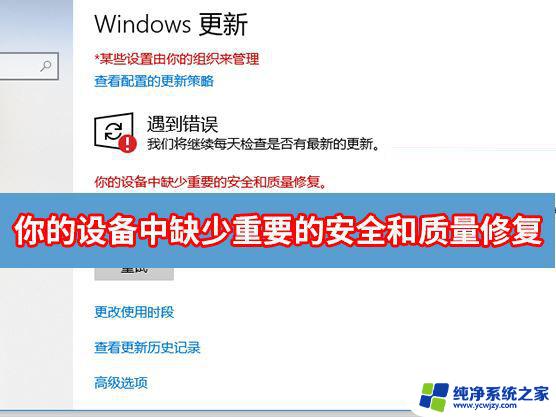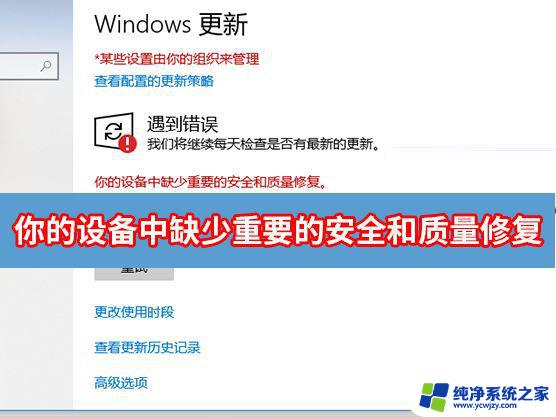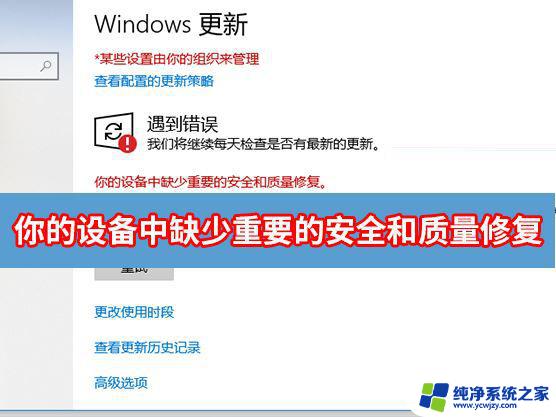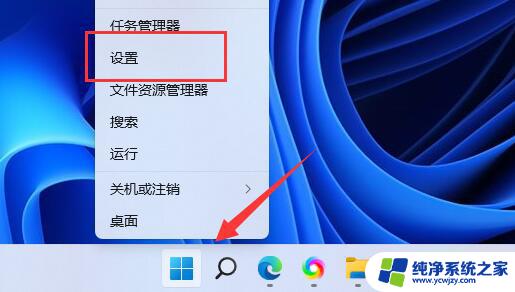windows缺少重要更新 Windows11提示缺少重要更新应该怎么办
在使用Windows 11的过程中,您可能会遇到一个提示,即系统缺少重要更新,对于很多用户来说,这可能是一个令人困惑的问题。我们不必过于担心,因为解决这个问题并让系统保持最新是相对简单的。在本文中我们将探讨一些解决方案,以帮助您解决Windows 11提示缺少重要更新的问题。无论是通过自动更新还是手动操作,我们可以确保系统的稳定性和安全性。让我们一起来看看吧!
解决方法:
1、按键盘上的 Win + R 组合键,可以打开运行;
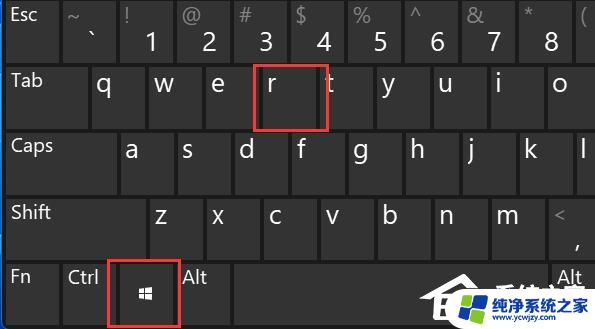
2、运行窗口,输入 gpedit.msc 命令,按确定或回车,可以打开本地组策略编辑器;
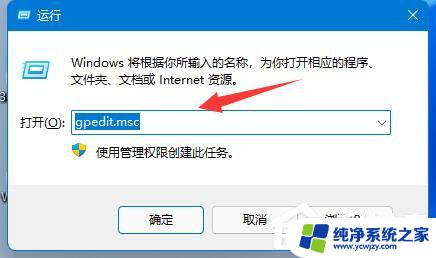
3、本地组策略编辑器窗口,依次展开到:计算机配置下的管理模板。再打开Windows 组件;
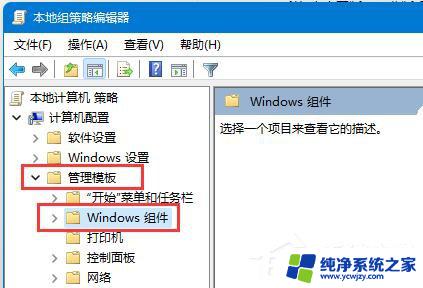
4、接着,继续往下展开。找到Windows 更新,点击管理最终用户体验;
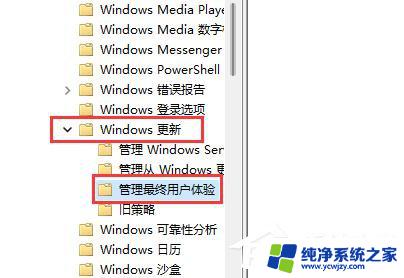
5、右侧,找到并双击打开配置自动更新;
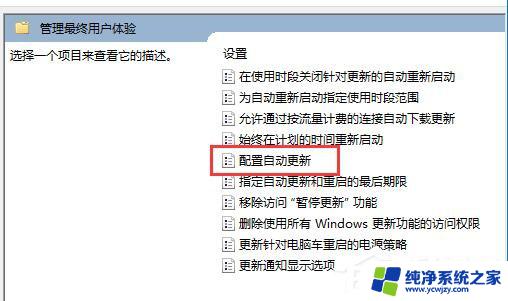
6、最后,勾选已启用。并在下方选择需要的自动更新频率就可以了;
以上就是Windows缺少重要更新的全部内容,如果你也遇到了同样的情况,那么请按照以上方法来处理,希望这能对大家有所帮助。